Connexion à un réseau via un LAN sans fil
Configurez les réglages pour connecter l’appareil à un réseau via un LAN sans fil. Pour plus d’informations sur les fonctions et les réglages disponibles sur votre point d’accès, reportez-vous au mode d’emploi de celui-ci ou contactez l’administrateur du point d’accès.
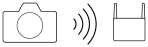
-
Sélectionnez MENU →
 (Réseau) → [Wi-Fi] → [Connecter par Wi-Fi] → [ON] pour connecter l’appareil à un point d’accès Wi-Fi.
(Réseau) → [Wi-Fi] → [Connecter par Wi-Fi] → [ON] pour connecter l’appareil à un point d’accès Wi-Fi.- L’appareil recherchera des points d’accès connectables. Si aucun point d’accès connectable n’est trouvé, utilisez [WPS Push] ou [Régl. point d'accès] pour configurer les réglages.
Détails des éléments du menu
- WPS Push :
- Si votre point d’accès comporte un bouton Wi-Fi Protected Setup™ (WPS), appuyez sur le bouton pour enregistrer le point d’accès sur l’appareil.
- Régl. point d'accès :
- Vous pouvez enregistrer manuellement le nom SSID, le système de sécurité et le mot de passe du point d’accès sur l’appareil.
- Afficher info. Wi-Fi :
- Affiche les informations de l’appareil comme l’adresse MAC, l’adresse IP, etc.
Astuce
- Pour en savoir plus sur chaque élément de menu, voir le « Guide d’aide » de l’appareil.
Pour afficher le QR Code pour l’adresse MAC
- Vous pouvez importer l’adresse MAC de cet appareil vers un smartphone. Utilisez l’une des méthodes ci-dessous pour afficher le QR Code sur l’écran et lisez le QR Code au moyen de l’application pour smartphone Transfer & Tagging.
- Lorsque l’appareil est mis hors tension, mettez l’appareil sous tension tout en appuyant sur le bouton
 (lecture).
(lecture). - Appuyez sur le bouton
 (Supprimer) sur l’écran [Afficher info. Wi-Fi].
(Supprimer) sur l’écran [Afficher info. Wi-Fi].
Pour plus d’informations sur la manière de lire le QR Code au moyen de Transfer & Tagging, consultez la page d’assistance suivante.
https://support.d-imaging.sony.co.jp/app/transfer/l/macaddress/index.php
Transfer & Tagging n’est disponible que dans certains pays et régions.
- Lorsque l’appareil est mis hors tension, mettez l’appareil sous tension tout en appuyant sur le bouton
Note
- [WPA3]/[WPA2]/[Aucune] peut être sélectionné pour [Sécurité]. Par mesure de sécurité, nous recommandons d’utiliser les méthodes chiffrées WPA3/WPA2. Pour garantir une connexion LAN sans fil sécurisée, nous vous recommandons vivement d’utiliser un point d’accès ayant des réglages de sécurité WPA3 ou WPA2.
- La connexion à un point d’accès sans réglages de sécurité peut entraîner un piratage, un accès par des tiers malveillants ou des attaques contre les vulnérabilités. À moins d’avoir une raison spécifique, nous déconseillons d’utiliser un point d’accès sans réglages de sécurité.
- Lors du réglage d’un point d’accès avec [Régl. point d'accès], le nombre ou les types de caractères pouvant être saisis sont les suivants.
- SSID : la longueur maximum est de 32 caractères. Les types de caractères pouvant être saisis sont les lettres de l’alphabet (majuscules et minuscules), les chiffres et les symboles.
- Mot de passe : il doit comprendre entre 8 et 64 caractères. Les types de caractères pouvant être saisis sont les lettres de l’alphabet (majuscules et minuscules), les chiffres et les symboles.
TP0003032524